Thông tin liên hệ
- 036.686.3943
- admin@nguoicodonvn2008.info

Character Map là một tiện ích Windows để chèn các ký tự đặc biệt, ký hiệu và glyph (hình tượng được viết hoặc ghi) vào tài liệu. Tuy nhiên, ứng dụng này đôi khi có thể có các file bị hỏng hoặc sự cố cấu hình khiến nó không hoạt động trong Windows 11.
Nếu bạn đang gặp vấn đề này, đừng lo lắng! Đây là hướng dẫn sẽ giúp bạn khắc phục sự cố Character Map trên Windows.
Nếu bạn gặp sự cố khi mở Character Map trên Windows, hãy kiểm tra xem máy tính của bạn có được cập nhật hay không. Windows thường tải xuống và cài đặt các bản cập nhật để sửa lỗi, vì vậy nếu phiên bản Windows của bạn đã lỗi thời, Character Map có thể không hoạt động bình thường.
Để kiểm tra các bản cập nhật Windows có sẵn, hãy tham khảo bài viết: Cách giữ cho máy tính Windows luôn được cập nhật.
Nếu bạn đã có phiên bản mới nhất cho máy tính của mình, hãy thử khởi động lại máy tính. Nó thường có thể giải quyết các sự cố nhỏ và là một cách tuyệt vời để khắc phục mọi sự cố mà bạn có thể gặp phải với phần mềm hoặc ứng dụng.
Một cách khác để khắc phục sự cố này là chạy công cụ System File Checker (SFC). Đây là một tiện ích tích hợp sẵn của Windows giúp quét các file của bạn và sửa chữa mọi file bị hỏng hoặc bị thiếu. Nó cũng kiểm tra các chương trình phần mềm và driver phần cứng không tương thích có thể gây ra sự cố với hệ thống của bạn. Quá trình quét sẽ mất vài phút để hoàn tất và máy tính của bạn có thể khởi động lại nhiều lần trong quá trình này.
Sau khi quá trình quét SFC hoàn tất, hãy chạy Deployment Image Servicing and Management (DISM). Lệnh này sẽ sửa chữa các image hệ thống bị hỏng và khôi phục các file hệ thống. Quá trình này có thể mất một lúc để hoàn thành. Sau khi thực hiện lệnh DISM, hãy khởi động lại máy tính để kiểm tra xem nó đã giải quyết được sự cố chưa.
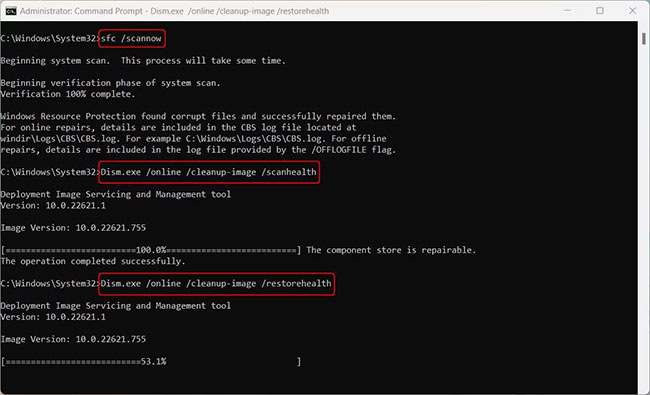
Nếu gần đây bạn đã cập nhật Windows của mình lên phiên bản Windows mới nhất và đang gặp sự cố khi truy cập Character Map, hãy gỡ cài đặt nó. Quá trình gỡ cài đặt bản cập nhật Windows rất đơn giản và dễ hiểu.
Nếu bạn có phiên bản Windows mới nhất nhưng vẫn thấy Character Map của mình không hoạt động, hãy thử thực hiện khởi động sạch (clean boot). Đây là quá trình khởi động Windows với một bộ driver và chương trình khởi động tối thiểu để xác định xung đột giữa các chương trình hoặc service. Sau khi bạn hoàn thành các bước khởi động sạch, hãy khởi động lại máy tính để xem nó có khắc phục được sự cố không.
Khi không có giải pháp nào ở trên hoạt động, hãy xem cách thiết lập profile người dùng mới trên Windows. Thao tác này sẽ tạo một tài khoản riêng với các cài đặt, file và ứng dụng riêng có thể giúp giải quyết xung đột với dữ liệu hiện có.
Việc gặp sự cố với Character Map trên máy tính của bạn là điều bình thường, nhưng may mắn thay, những cách khắc phục trên sẽ hữu ích. Nếu không có giải pháp nào trong số này hoạt động, bạn có thể thử thực hiện khôi phục cài đặt gốc. Máy tính của bạn sẽ khởi động lại từ đầu và các file bị hỏng sẽ được xóa.
Nguồn tin: Quantrimang.com
Ý kiến bạn đọc
Những tin mới hơn
Những tin cũ hơn
 7 ứng dụng miễn phí khiến mọi người thích sử dụng Windows trở lại
7 ứng dụng miễn phí khiến mọi người thích sử dụng Windows trở lại
 7 ứng dụng miễn phí khiến mọi người thích sử dụng Windows trở lại
7 ứng dụng miễn phí khiến mọi người thích sử dụng Windows trở lại
 4 tiện ích mở rộng mã nguồn mở nên cài trên mọi trình duyệt
4 tiện ích mở rộng mã nguồn mở nên cài trên mọi trình duyệt
 Cách tạo chữ ký trong Outlook để email của bạn trông chuyên nghiệp hơn
Cách tạo chữ ký trong Outlook để email của bạn trông chuyên nghiệp hơn
 Các kiểu dữ liệu trong SQL Server
Các kiểu dữ liệu trong SQL Server
 Hàm COUNT trong SQL Server
Hàm COUNT trong SQL Server
 Hàm SUBTOTAL: Công thức và cách sử dụng hàm SUBTOTAL trong Excel
Hàm SUBTOTAL: Công thức và cách sử dụng hàm SUBTOTAL trong Excel
 Hướng dẫn 5 cách xóa tài khoản User trên Windows 10
Hướng dẫn 5 cách xóa tài khoản User trên Windows 10
 Vì sao Winux là bản phân phối "thân thiện với Windows" bạn nên tránh xa?
Vì sao Winux là bản phân phối "thân thiện với Windows" bạn nên tránh xa?
 Cách bật dịch video trong Microsoft Edge
Cách bật dịch video trong Microsoft Edge
 99+ bài thơ chia tay tuổi học trò hay và xúc động
99+ bài thơ chia tay tuổi học trò hay và xúc động
 Cách bật ứng dụng web trang web (PWA) trong Firefox
Cách bật ứng dụng web trang web (PWA) trong Firefox
 Cách xây dựng DNS cục bộ để ngăn chặn sự theo dõi từ ISP
Cách xây dựng DNS cục bộ để ngăn chặn sự theo dõi từ ISP
 Hãy lắng nghe trái tim
Hãy lắng nghe trái tim
 Cách đưa ứng dụng ra màn hình máy tính Win 11
Cách đưa ứng dụng ra màn hình máy tính Win 11
 Cách cố định ảnh chèn trong Excel
Cách cố định ảnh chèn trong Excel
 Datetime trong Python
Datetime trong Python
 Hướng dẫn bật Hardware Accelerated GPU Scheduling Windows 11
Hướng dẫn bật Hardware Accelerated GPU Scheduling Windows 11
 Hướng dẫn ẩn mục Network trong File Explorer Windows 11
Hướng dẫn ẩn mục Network trong File Explorer Windows 11
